Javascriptの「setInterval」と「clearInterval」を使用してフェードモーションを管理
トップページなどのメインイメージの切り替えをする際、自動と手動を組み合わせて行うことも多…
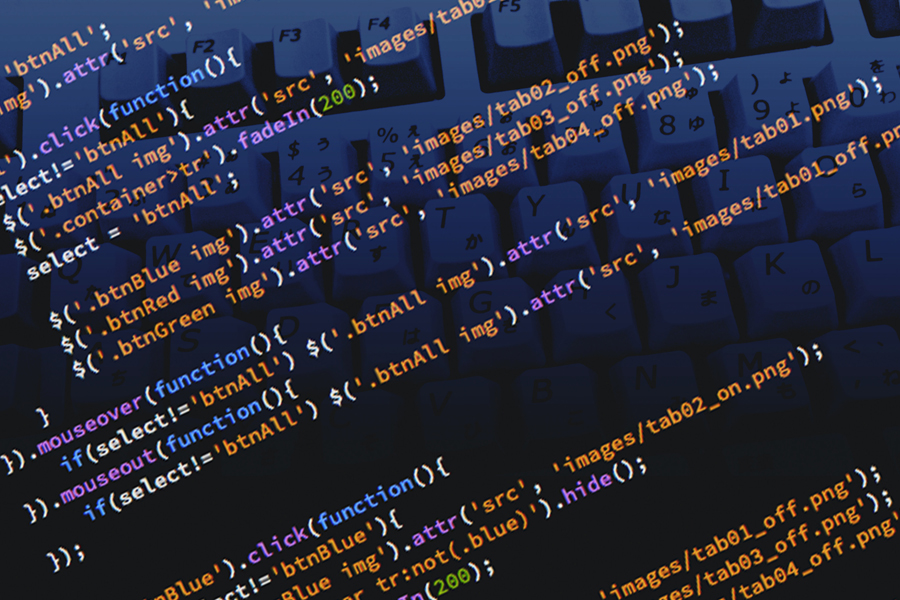
キャッチコピーなどを効果的に見せたいときに使用したタイピング風に一文字づつ文字を表示される方法をメモ。
複数行にも対応しているので文字の大きさも自由に変更できる。
<p><small class="typ_first">jQueryでテキストを</small><span class="typ_second">タイピング風に一文字ずつ表示</span></p>p {
font-size: 6rem;
}
p small {
font-size: 2.8rem;
display: block;
margin: 0 0 10px;
}
.typ_first,
.typ_second {
opacity: 0;
}
.typ_first span,
.typ_second span {
opacity: 0;
}var speed = 75; //表示速度
//文字変換
var typ_first = $('.typ_first').text().split('');
var textbox01 = '';
$.each(typ_first, function(){
textbox01 += '<span>'+this+'</span>'
});
$('.typ_first').html(textbox01);
$('.typ_first').css({'opacity':1});
var typ_second = $('.typ_second').text().split('');
var textbox02 = '';
$.each(typ_second, function(){
textbox02 += '<span>'+this+'</span>'
});
$('.typ_second').html(textbox02);
$('.typ_second').css({'opacity':1});
//タイピング処理
function typing(name){
for (var i = 0; i <= $(name).children().size(); i++) {
$(name).children('span:eq('+i+')').delay(speed*i).animate({'opacity':1}, speed);
};
}
//非同期処理部分
function func(){
var d = new $.Deferred;
typing('.typ_first');
setTimeout(function(){
d.resolve();
}, speed*$('.typ_first').children().size());
return d.promise();
}
var promise = func();
promise.done(function(){
typing('.typ_second');
});「split」関数を使って対象の文字を、一文字ずつ分解してから「span」タグで囲み、元の位置に再配置。
今回は上段を表示してから下段を表示したいので「非同期処理」を利用。
「実行」をクリックでタイピング風に表示。
jQueryでテキストをタイピング風に一文字ずつ表示
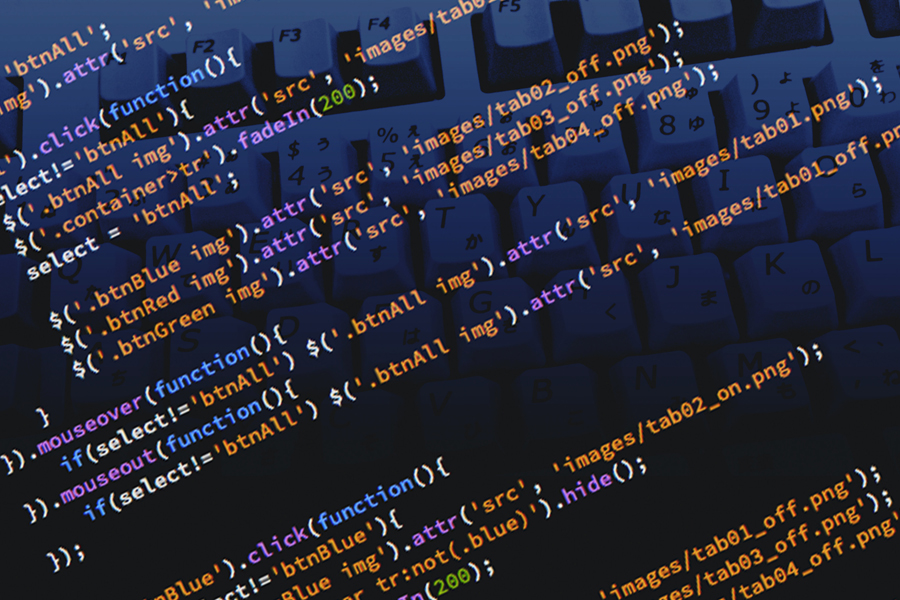
トップページなどのメインイメージの切り替えをする際、自動と手動を組み合わせて行うことも多…
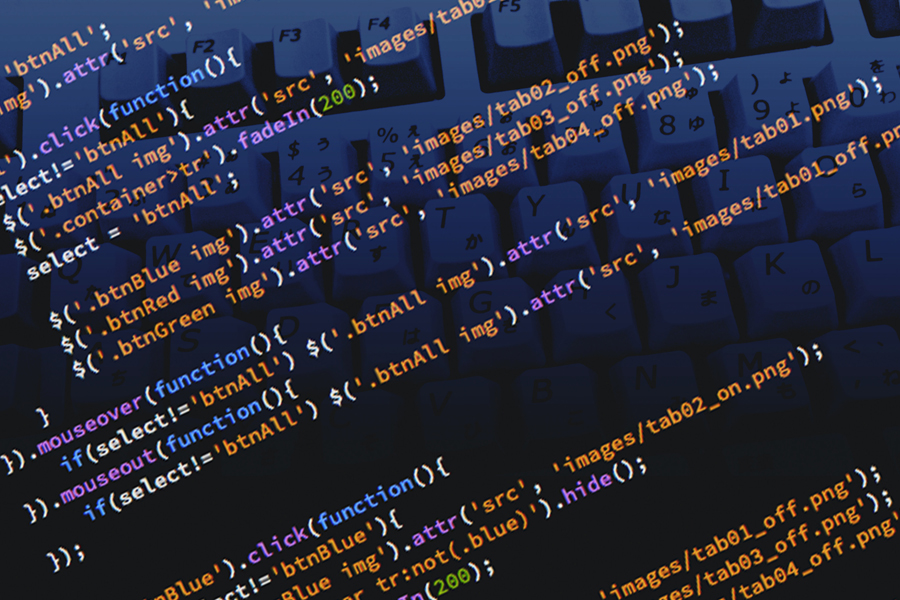
電話やメール営業など、自社サービスを営業する上で欠かせないのが営業用のリスト。業種の違い…
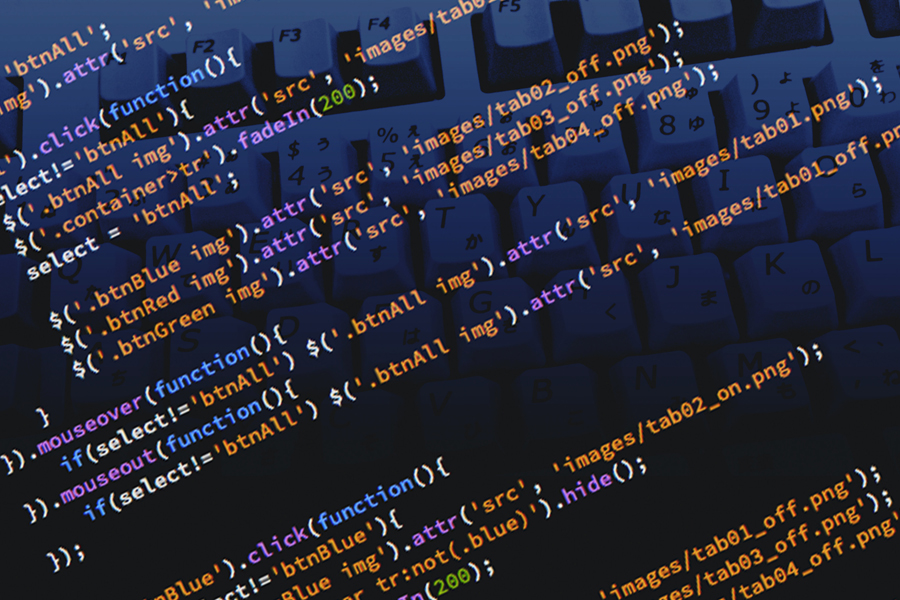
以前、画面の端から端まで無限ループするスライダーを実装したのですが、そちらの応用版。適当…